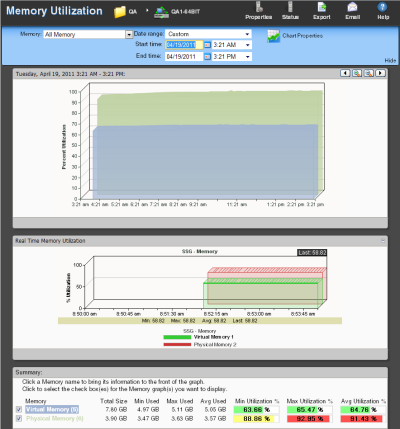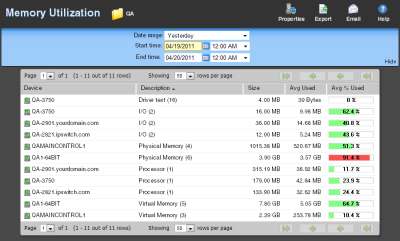Об отчете использования памяти
Этот отчет монитора производительности отображает использование памяти за выбранный период времени на устройстве, отображаемой в верхней части отчета.
- Настройте сбор данных для устройства, щелкнув правой кнопкой мыши по устройству в списке "Устройства" и выбрав Свойства > Мониторы производительности > Использование памяти.
- Настройте сбор данных для группы, выбрав группу в списке устройств и выбрав Массовое изменение полей > Мониторы производительности с последующим выбором в меню Память.
Отчет устройства: |
Отчет группы: |
|
|
<Примечание> Чтобы избежать искажения данных вследствие повторной нумерации, задайте для параметра "Определить уникальность по" в настройках "Дополнительные параметры сбора данных" для данного монитора производительности значение "по описанию".
Текст отчета монитора для отчетов группы
Отчет группы отображает список всех устройств в группе и текущее использование памяти для каждого типа памяти в каждом отслеживаемом устройстве. Чтобы просмотреть отчет монитора по использованию памяти на конкретном устройстве, щелкните тип памяти, отображаемый в столбце "Описание". WhatsUp Gold открывает отчет по данному устройству "Использование ЦП".
Текст отчета монитора для устройств
Под палитрой даты/времени находится график, отображающий использование памяти в рамках выбранного периода времени. Каждая точка графика соответствует записи в приведенной ниже таблице данных графика.
Если выбранное устройство включает несколько типов памяти, в меню Память можно выбрать следующие параметры:
- Меню "Память" содержит список всех доступных типов памяти в устройстве. Выберите любой тип и просмотрите данные об использовании памяти этого типа.
- Вся память. Комбинированный график, отображающий использование всех типов памяти.
График Split Second — Использование памяти в реальном времени на устройствах
Под основным графиком отчета находится график Split Second, отображающий использование памяти в реальном времени.
Note: Графики реального времени Split Second не доступны в WhatsUp Gold Standard Edition.
Note: Графики реального времени Split Second не доступны в отчетах узла VMware.
<Примечание> При просмотре информации для устройств с Microsoft Windows, информация, собранная при помощи WMI, отображается в реальном времени. Информация, собранная SNMP, может иметь задержку в одну и более минут. Такая задержка вызвана ограничением частоты, с которой Microsoft Windows обновляет значения SNMP.
Под этим графиком отображается отчет со средним значением использования памяти за определенный период времени:
- Общий размер. Общий объем памяти на отслеживаемом устройстве.
- Мин. использование. Минимальный объем памяти, используемый устройством.
- Макс. использование. Максимальный объем памяти, используемый устройством.
- Средн. использование. Средний объем памяти, используемый устройством в рамках определенного периода времени.
- Мин. использование %. Минимальный зафиксированный процент использования диска.
- Макс. использование %. Максимальный зафиксированный процент использования диска.
- Сред. использование %. Средний процент использования диска по всем данным за определенный период времени.
<Примечание> Отображаемые на графике значения являются средними значениями за выбранный период времени. Отображаемые в сводке значения являются минимальным, максимальным и средним значениями за выбранный период времени. Если необработанные данные опроса были усреднены для получения сводных данных за час или за день, минимальное и среднее, или максимальное и среднее значения могут отличаться. В некоторых случаях они могут отличаться очень сильно, если период времени опроса значений был намного больше или меньше нормального.
Можно проверить настройки сведения отчета в консоли WhatsUp Gold в меню Параметры программы > Данные отчета.
Изменение вида диаграммы
Щелкните кнопку Свойства диаграммы, чтобы изменить отображение диаграммы отчета.
Навигация
- Измените просматриваемое устройство, щелкнув группу или имя устройства и выберите новое устройство в палитре устройств.
- Переключитесь на другой отчет монитора устройства, нажав другую кнопку отчета.
Просмотр свойств
Для просмотра свойств текущей группы или устройства щелкните Свойства на панели инструментов.